Guide de migration de votre site WordPress vers un nouvel hébergement
Publié: 2021-08-27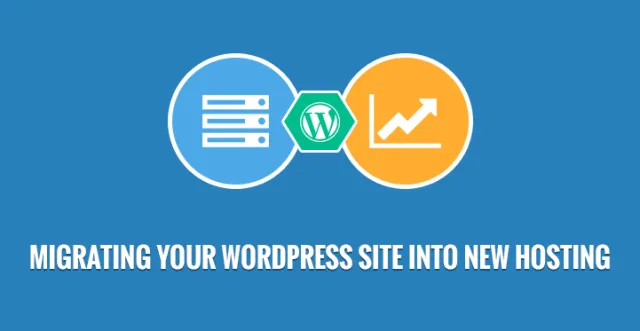
Ce fait ne peut être nié que le transfert du site Web vers un nouvel hébergeur peut s'avérer très stressant et fatigant.
Cependant, si vous suivez une série d'étapes bien définies et structurées, cela peut être fait très facilement. Dans ce scénario, il est suggéré que vous passiez du temps à préparer votre propre site Web. Cela simplifiera tout et vous n'aurez pas à vous soucier des problèmes pertinents.
Gardant à l'esprit le plus grand besoin d'instruire les gens à ce sujet, nous avons écrit cet article pour vous aider.
1. Sauvegardez les fichiers de votre site Web

La première et principale étape de la migration de votre site WordPress vers un nouvel hébergement consiste à vous assurer que vous sauvegardez tous les aspects de votre site Web. Vous devez savoir que cette étape n'est pas seulement une bonne pratique mais une exigence cruciale lorsque vous essayez de migrer le site Web WordPress.
À cet égard, il existe de nombreux plug-ins qui peuvent vous aider à sauvegarder le site Web. Mais, il faut savoir que vous allez être amené à effectuer la procédure de manière manuelle. Utilisez un programme FTP comme FielZilla, connectez-vous à votre serveur Web et copiez tous les fichiers sur votre ordinateur local.
À ce stade, il convient de noter que vous devez copier tous les fichiers, y compris ceux qui sont masqués. Par exemple, le fichier .htcaccess est masqué.
Prenez l'aide du programme FTP que vous utilisez et récupérez-le. Ce processus peut prendre un certain temps. Cela dépend totalement des médias téléchargés sur votre site Web.
2. Exportez la base de données WordPress
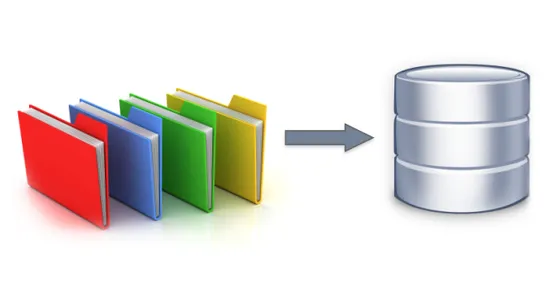
C'est un processus très simple. Suivez simplement les instructions données.
- Ouvrir le cPanel
- Connexion
- Accéder à l'application phpMyAdmin
- Il y aura une base de données qui contiendra votre installation WordPress
- Sélectionnez cela et cliquez sur l'onglet "exporter" présent dans le menu de navigation
Cliquez maintenant sur le bouton Go
Maintenant, le processus d'exportation va être lancé. Il convient de noter qu'une fois que vous avez terminé cette étape, vous devez passer à la suivante.
3. Créez la base de données WordPress sur votre nouveau serveur hôte

Avant la migration, il est important de créer un environnement approprié pour l'installation de WordPress. Pour cela, il est recommandé de créer une base de données pouvant stocker toutes vos données SQL.
Au début, vous devez vous connecter à votre cPanel. Il convient de noter que ce guide a pour objectif de créer une base de données via l'application MySQL Databases.
Si l'hébergeur ne prend pas en charge cette méthode, vous devez le contacter et lui demander sa procédure.
Les étapes sont :
- Ouvrir la base de données MySQL
- Créer une nouvelle base de données
- Choisissez un nom approprié
- Créer un nouvel utilisateur
- Maintenant, ce compte utilisateur doit être ajouté à la nouvelle base de données avec tous les privilèges
Assurez-vous d'avoir enregistré le nom de la base de données, le nouveau nom d'utilisateur MySQL et son mot de passe. Il sera bientôt nécessaire.
4. Modifiez le fichier wp-config.php
Ouvrez le dossier local que vous avez téléchargé sur votre ordinateur. Localisez le fichier wp-config.php. Cela contrôle l'accès entre la base de données et WordPress.
Copiez ce fichier et enregistrez-le à un autre emplacement sur votre ordinateur. Il sera utilisé comme sauvegarde si quelque chose ne va pas pendant le processus. Maintenant, ouvrez le fichier à l'emplacement d'origine avec un éditeur de texte.
Effectuez les modifications indiquées ci-dessous :
A. Changer le nom de la base de données Vous devez localiser
define('DB_NAME', 'db_name');
Remplacez db_name par le nouveau nom que vous venez de créer
B. Changer le nom d'utilisateur de la base de données Sous la ligne ci-dessus, il y aura.
define('DB_USER', 'db_user');
Remplacez db_user par new usernme.
C. Modifier le mot de passe utilisateur Faites modifier la troisième ligne.
define('DB_PASSWORD', 'db_pass');
Remplacez db_user par le nouveau mot de passe que vous avez créé.
5. Importez votre base de données

Après avoir une nouvelle base de données, nous pouvons enfin commencer le processus d'importation. Suivez les étapes indiquées :
- Accéder au cPanel
- Lancer phpMyAdmin
- Sélectionnez une nouvelle base de données (présente dans la barre latérale gauche)
- Après son ouverture, sélectionnez l'onglet Importer (menu de navigation)
- Il y aura Choisir un fichier dans la section Fichier à importer. Cliquez dessus
- Choisissez le fichier SQL qui a été exporté
- Décochez l'importation partielle
- Définissez le format sur SQL
- Cliquez sur le bouton Aller
L'importation va maintenant démarrer.
6. Téléchargez les fichiers WordPress sur le nouvel hôte
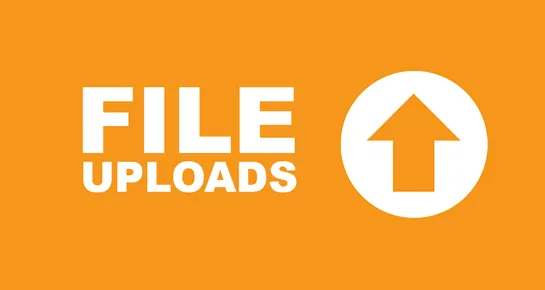
Après toutes les étapes susmentionnées, vous pouvez enfin commencer à télécharger les fichiers de votre site Web.
- Utilisez le programme FTP pour vous connecter au serveur
- Accédez au dossier qui contiendra les fichiers du site Web. Il s'agit généralement du dossier public_html
- Téléchargez maintenant les fichiers
7. Lien vers une nouvelle URL et définition d'un nouveau domaine
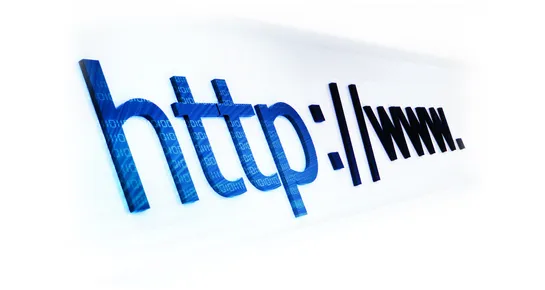
Le processus de recherche et de remplacement de l'ancien domaine et de son remplacement par le nouveau s'accompagnera également d'autres tâches.

Par exemple, l'alternance des valeurs de l'URL du site et de l'URL d'accueil. Cela garantira que vous n'êtes pas dirigé vers l'ancien domaine lorsque vous vous connectez via le nouveau.
8. Les touches finales
Il y a deux composantes principales de cette étape et la durée entre elles dure plusieurs jours.
Il est nécessaire que les paramètres DNS du domaine soient reconfigurés avant que le site puisse être utilisé sur le nouvel hébergeur. Le processus dépend de l'emplacement où le domaine est enregistré.
Il convient de noter que le bureau d'enregistrement de domaine doit disposer de toutes les informations nécessaires pour effectuer ce changement.
À ce stade, il est important de noter que les modifications apportées au DNS peuvent prendre environ 48 heures pour la propagation complète. De plus, cela devrait être fait lorsque le trafic est moindre.
Pendant cette période, aucune modification ne doit être apportée au site Web. Une fois que 48 heures se sont écoulées, vous accédez maintenant au nouvel hébergeur en vous connectant à votre site Web.
Une fois que cela a été confirmé, vous pouvez accéder à l'ancien hôte et supprimer tous les fichiers et bases de données pertinents. Cependant, il devrait y avoir une sauvegarde en cas de problème.
Bien que les étapes décrites ci-dessus soient fastidieuses, elles constituent probablement le meilleur moyen pour tout développeur WordPress et probablement le seul moyen de déplacer des sites Web pour leurs clients en créant un vidage de base de données et de fichiers, puis en passant d'un hôte à un autre.
Avec l'accès CLI dans la plupart et la majorité des sociétés d'hébergement WordPress, de nombreux codeurs et développeurs WordPress utilisent désormais l'interface CLI qui rend le copier-coller très simple et facile et réduit également efficacement la durée.
Il s'agit donc également d'une autre étape par laquelle on peut déplacer des sites Web basés sur WordPress.
De nos jours, la plupart des sociétés d'hébergement proposent une migration facile et gratuite à leurs utilisateurs lorsqu'ils achètent un nouveau compte auprès d'eux.
Ainsi, la plupart des utilisateurs comptent sur l'hébergement pour effectuer le déplacement du site Web de leur hébergement précédent vers l'hébergement actuel pour eux.
La dernière méthode qui s'adresse aux utilisateurs qui ne sont pas vraiment des développeurs et qui ne veulent pas passer par les étapes ci-dessus et qui n'ont pas beaucoup d'argent non plus pour embaucher un développeur pour déplacer leur site Web entre les hôtes consiste à utiliser des plugins.
Plusieurs plugins sont là pour déplacer et migrer votre site WordPress d'un endroit à un autre, certains d'entre eux à nommer sont All in one migration, Duplicator, WordPress Move et autres.
Ces plugins facilitent la vie d'un développeur novice ou d'utilisateurs qui ne souhaitent pas suivre les étapes ci-dessus et souhaitent tout de même migrer des sites Web par eux-mêmes sans attendre l'hébergement non plus.
Lorsqu'il s'agit de migrer votre site WordPress vers un nouvel hébergement , le processus peut sembler long, éprouvant pour les nerfs et même parfois fastidieux.
C'est pourquoi nous avons développé ce petit guide pour vous aider tout au long du processus. La migration de votre site WordPress vers un nouvel hébergement n'est pas quelque chose de simple qui peut être automatisé ou réalisé via des plugins tiers, mais il y a plutôt une bonne quantité de travail manuel que vous auriez à effectuer. Alors commençons, d'accord ?
- Sauvegardez tous les fichiers importants : La première chose que vous devez faire est de sauvegarder tous les fichiers importants liés à votre site Web. Vous souvenez-vous de ceux que vous avez utilisés pour installer WordPress et créer votre propre base de données ? Vous devez tout sauvegarder. Utilisez des programmes FTP comme Filezila et connectez-vous à votre serveur et téléchargez tous les fichiers importants, y compris les fichiers cachés, et enregistrez-les.
- Exporter la base de données WordPress : Vous devez exporter votre base de données WordPress ; à ce stade, vous devez déjà être familiarisé avec votre application phpMyAdmin, utilisez-la donc pour exporter la base de données. Et une fois le processus lancé, vous pouvez alors passer à l'étape suivante.
- Créez la base de données sur le nouveau serveur hôte : Cependant, avant de pouvoir migrer vers un nouvel hôte, vous devez créer un environnement approprié pour votre base de données WordPress. Vous devez donc créer une base de données capable de stocker toutes vos données SQL en toute sécurité.
Et lors de la création de votre base de données, nommez-la en conséquence et en même temps, créez-vous un nouvel identifiant et un nouveau mot de passe. Vous devrez le conserver soigneusement, car vous en aurez besoin plus tard.
Vous devez également modifier le fichier wp-config.php, car celui-ci contrôle l'accès entre votre WordPress et votre base de données.
Vous devez ouvrir le fichier à son emplacement d'origine et modifier le nom de la base de données, l'identifiant et le mot de passe, les mêmes que ceux que vous avez sélectionnés précédemment.
- Importation : Vous pouvez désormais importer votre base de données et migrer votre site WordPress vers le nouvel hébergeur.
- Paramètres DNS : Vous devez également configurer vos paramètres DNS afin de pouvoir accéder au bon site Web et ne pas être redirigé vers l'ancien.
Les registres DNS peuvent prendre un certain temps pour mettre à jour leurs enregistrements, mais devraient avoir la même mise à jour en 48 heures environ. Donc, essentiellement, cela ne devrait pas vous prendre plus de deux jours pour migrer complètement votre site WordPress vers le nouvel hébergeur.
Certes, le processus peut sembler fastidieux, mais il est impossible de contourner le fait que cela doit être fait manuellement. Si vous trouvez le processus écrasant, vous pouvez toujours demander à un programmeur de vous aider et de vous aider à le configurer.
C'est assez simple et avant de commencer le processus, vous devez vous assurer que vous conservez des copies de sauvegarde de tous les fichiers importants.
Et aussi en cas d'autres problèmes ou clarifications, vous pouvez toujours contacter le support WordPress ou consulter leurs fichiers d'aide.
